احصل على أكبر قدر من ذاكرة Android
أول شيء تريد القيام به عندما تحصل على هاتف محمول متصل بالإنترنت هو الاتصال بالإنترنت. تمنحك معظم هواتف Android قوة خطط بيانات Wi-Fi و 3G / 2G ، بحيث يمكنك البقاء على اتصال وثيق مع أصدقائك وعائلتك. تصفح موقع التواصل الاجتماعي أو كن على اطلاع دائم من خلال قراءة الأخبار على الشبكة. أو انتقل إلى Google Play للاستمتاع بجميع الألعاب والبرامج التلفزيونية المفضلة لديك.
مع أكثر من 750,000 تطبيق ولعبة ، وملايين الأغاني ، وآلاف الأفلام والبرامج التلفزيونية ، وأكبر مجموعة كتب إلكترونية في العالم ، ومجموعة متزايدة من المجلات ، يمكنك الآن القراءة والاستماع والمشاهدة في أي مكان تريده. أو يمكنك التقاط لحظات خاصة بصور ومقاطع فيديو رائعة واستكشاف لقطاتك ومشاركتها عبر الإنترنت مع أصدقائك.
بغض النظر عن ما تفعله بهاتف Android الخاص بك ، فإنه سيشمل الذاكرة والتخزين والمهمة.
الجزء 1: الاختلافات بين ذاكرة Android وتخزين Android و Android Task
دعونا نلقي نظرة على أنواع تخزين Android وفهم الاختلافات بين ذاكرة Android وتخزين Android ومهمة Android.
تحتوي مساحة تخزين Android على الأنواع التالية:
- قراءة الذاكرة فقط (ROM)
- ذاكرة الوصول العشوائي (رام)
- وحدة تخزين داخلية
- ذاكرة الهاتف
- تخزين USB (تخزين بطاقة SD)
1. ذاكرة Android أو ذاكرة الوصول العشوائي
ذاكرة الوصول العشوائي هي شكل من أشكال تخزين البيانات المستخدمة لحفظ البيانات. يتم استخدامه فقط للقراءة والكتابة لتخزين الملفات. فكر في الأمر على أنه خزانة ملفات كبيرة تجعل الأشياء جاهزة لوحدة المعالجة المركزية في هاتفك وتقدم لعينيك وأذنيك. إنها ذاكرة قابلة لإعادة الكتابة وسريعة وأرخص شكل للذاكرة ، ولكنها أيضًا غير قابلة للترقية. عادة ما يحتوي الهاتف على 1 أو 2 غيغابايت من ذاكرة الوصول العشوائي. من بين هذا سيستخدم نظام التشغيل جزءًا من ذلك. وبالتالي ، لن يكون لديك ذاكرة الوصول العشوائي الكاملة المتاحة للاستخدام.
أحد أكبر الأسباب التي تجعل هاتفك الذكي الذي يعمل بنظام Android قد يشعر بالركود ليس هو أن المعالج لا يتوقف ، فقد يكون السبب وراء نفاد الذاكرة. نظام Google Android الأساسي لديه عادة الاحتفاظ بالعمليات تعمل في الخلفية – وحتى لو لم تكن نشطة – فإنها تستحوذ على بعض تلك الذاكرة الثمينة.

2. تخزين Android
تخزين Android هو تخزين البيانات حيث تحتفظ بجميع ملفاتك. يظلون في مكانهم حتى إذا قمت بإيقاف تشغيل هاتفك الذكي. له ثلاثة أنواع:
- التخزين الداخلي: يتم إرفاق هذا النوع من التخزين بهاتفك بشكل دائم. لا يمكنك إزالة أو ترقية هذا التخزين. التخزين الداخلي مهم بشكل خاص ، لأن هذا هو المكان الذي يتم فيه تخزين تطبيقاتك.
- ذاكرة الهاتف: إنه جزء من وحدة التخزين الداخلية التي تضم جميع التطبيقات المثبتة مسبقًا التي تأتي مع الجهاز (التطبيقات التي ليست جزءًا من نظام التشغيل)
- تخزين USB: إنها وحدة تخزين قابلة للإزالة حيث يمكنك تخزين ملفاتك من جهاز الكمبيوتر أو أي جهاز وسائط متعددة آخر في حالة نفاد مساحة التخزين الداخلية. إنه يشبه إلى حد كبير وحدة تخزين قابلة للتوسيع يمكنك إزالتها ووضعها في جهاز آخر وما زلت ترى المحتويات.
مثل معظم مستخدمي Android ، قد تواجه مشكلات طفيفة في المساحة عندما يتعلق الأمر بوحدة التخزين الداخلية المتاحة للتطبيقات. المهمة الشاقة التي تواجهها ، إذن ، هي استعراض كل تطبيق من تطبيقاتك وتحديد موقع المخالفين الرئيسيين بالميجابايت. طريقة واحدة لمعالجة هذا هو تطبيق يسمى DiskUsage. يقوم DiskUsage بمسح الموقع وعرض تمثيل مرئي لاستخدام القرص الخاص بك.

3. مهمة Android
تُظهر نافذة مدير المهام التطبيقات قيد التشغيل حاليًا للهاتف بالكامل ، إلى جانب معلومات تافهة حول كل منها ، وعنصر وحدة المعالجة المركزية الذي يوضح مقدار المعالج الذي يستهلكه ، وعنصر ذاكرة الوصول العشوائي الذي يوضح مقدار مساحة التخزين التي يشغلها التطبيق. يمكنك بسهولة معالجة مهمة إدارة التطبيقات المثبتة على جهازك. يمكنك استخدامه لقتل المهام التي تستهلك الكثير من وقت وحدة المعالجة المركزية أو ذاكرتها. ومع ذلك ، لا ينصح بشدة بمسح الذاكرة عن طريق قتل جميع التطبيقات.
يمكن سرد المهام في ثلاث فئات: نشطة وغير نشطة وداخلي.
نشيط: هذه المهام تعمل بالفعل على نظامك. يمكن أن تكون إما على شاشتك أو تعمل في الخلفية (مثل الساعة الرقمية). يمكنك قتلهم لمسح استخدام وحدة المعالجة المركزية أو الذاكرة.
غير نشط: يتم تخزين هذه المهام في الذاكرة ولكنها لا تستخدم أي موارد للنظام مثل طاقة البطارية. لا داعي لقتلهم لأنه لن يحدث أي تغيير.
الداخلية: المهام جزء من نظام التشغيل الخاص بك. يتم تنشيطها وإلغاء تنشيطها تلقائيًا عند تشغيل / إيقاف تشغيل جهازك. ومع ذلك ، في وضع التشغيل ، لا يوصى بقتلهم لأنه قد يؤدي إلى إبطاء نظامك أو حتى تعطله.
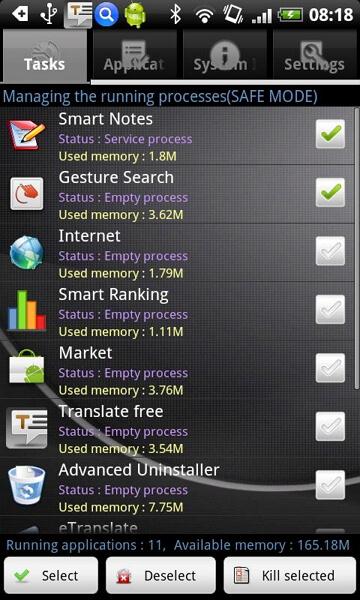
الجزء 2: كيفية التحقق من حالة الذاكرة على هاتف Android
أنت الآن واضح بشأن ماهية ذاكرة Android وأهمية مسح الذاكرة. ومع ذلك ، كيف يتم فحص وتحرير الذاكرة؟ للتحقق من حالة ذاكرة هاتفك ، اتبع التعليمات التالية:
- اذهب للاعدادات.
- اذهب إلى التخزين
- انظر تفاصيل التخزين للتخزين الداخلي.
- قم بالتمرير لأسفل للحصول على تفاصيل حول بطاقة SD.
خطوات لتحرير الذاكرة
الخطوة 1. نقل التطبيقات من الداخلية إلى بطاقة SD. لنقل التطبيقات ، اتبع التعليمات التالية:
أ) انتقل إلى الإعدادات.
ب) ثم انتقل إلى التطبيقات.
ج) ثم انتقل إلى إدارة التطبيقات
د) من القائمة ، حدد التطبيق الذي تريد نقله إلى بطاقة SD.
ه) اضغط على زر نقل إلى بطاقة SD لتحريك التطبيق. (يمكن فقط نقل التطبيقات التي تسمح لك بنقلها إلى بطاقة SD).
الخطوة 2. انقل جميع ملفات الوسائط (الموسيقى والفيديو وما إلى ذلك) إلى بطاقة SD الخارجية.
الخطوة 3. قم بإلغاء تثبيت أي تطبيق لم يعد قيد الاستخدام. لإلغاء تثبيت التطبيق:
أ) انتقل إلى الإعدادات.
ب) حدد التطبيقات من القائمة.
ج) حدد التطبيق الذي تريد إلغاء تثبيته واضغط على زر إلغاء التثبيت.
الخطوة 4. قم بإيقاف تشغيل أي عناصر واجهة مستخدم وخلفيات متحركة لتحرير الذاكرة.
الجزء 3: أفضل 4 تطبيقات لإدارة ذاكرة Android من الهاتف
1. مدير الذاكرة السيارات
يتيح لك مدير الذاكرة التلقائي تخصيص إعدادات مدير نفاد الذاكرة على هاتفك الذكي ، حتى لا تضطر إلى القيام بذلك بنفسك. يعمل هذا التطبيق على كل من الهواتف ذات الجذور وغير الموصولة. يقوم مدير الذاكرة التلقائي بتحرير ذاكرة جهاز Android تلقائيًا. كل ما عليك فعله هو تحديد ما إذا كنت تريد إدارة ذاكرة عدوانية أو معتدلة أو افتراضية. مثل ما تفعله بجهاز الكمبيوتر الخاص بك ، يوضح لك هذا التطبيق مقدار الذاكرة التي قمت بتحريرها. مثل قاتل المهام ، يمكنك قتل التطبيقات غير الضرورية. إنه سهل الإعداد والاستخدام والأهم من ذلك أنه فعال.
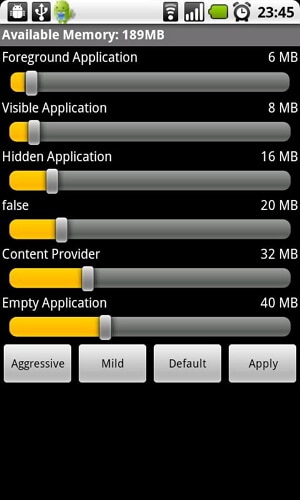
2. مدير الذاكرة
يمكنك بسهولة التحقق من الذاكرة الطرفية والحصول على إدارة التطبيق. للتحقق من المعلومات المتعلقة بالرسومات وبطاقة SD وذاكرة الهاتف ، يمكنك العثور عليها جميعًا على ذاكرة الشاشة. في شاشة إدارة التطبيق ، يمكنك اختيار التطبيقات وإلغاء تثبيتها بنقرة واحدة. لا يوجد سوى ثلاثة أزرار في التطبيق ، بحيث يكون سهل الاستخدام.
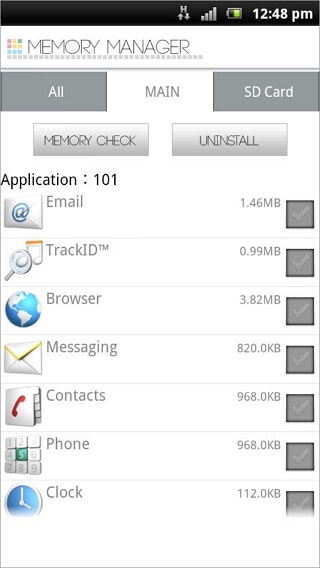
3. منطقة الذاكرة سانديسك
يمنحك هذا التطبيق حرية التحكم في الذاكرة على الهاتف وبطاقة SD وفي السحابة. يمكنك إدارة كل من الذاكرة المحلية والسحابة ونسخها احتياطيًا باستخدام تطبيق مجاني واحد. يمكنك نقل الملفات بسهولة من بطاقة الذاكرة الخاصة بك لتحديد الخدمات السحابية وحفظها على السحابة أو من السحابة لحفظها مباشرة على هاتفك. الخدمات السحابية المدعومة: Dropbox و SkyDrive و Google Docs و SugarSync و Picasa و Facebook. يمكنك أيضًا تعيين كلمة مرور في حالة وصول أي شخص آخر إلى مقاطع الفيديو والصور الخاصة بك. المشكلة الوحيدة هي أنه قد لا يكون متوافقًا مع بعض الطرز مثل Google Nexus 4.
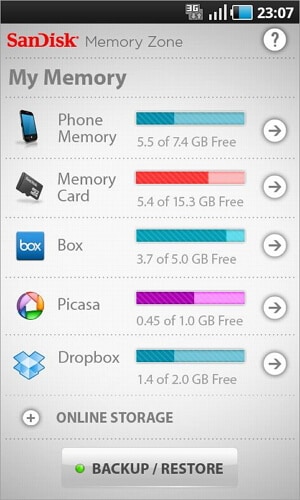
4. مدير الذاكرة بواسطة JRummy Apps Inc
يعد مدير ذاكرة Android هذا أكثر من مجرد أداة لإدارة المهام. يمكن اعتباره إصدارًا متقدمًا من قاتل المهام المدمج في Android. لا يعمل هذا التطبيق على تحسين الأداء العام لهاتفك فحسب ، بل يعمل أيضًا على إطالة عمر البطارية. إذا كنت ترغب في تجربة بعض الميزات المتقدمة ، فيجب عليك عمل روت لهاتفك. لديها وضعان للعمل ، مدير Mini free ومدير المهام. يستخدم مدير Minifree بشكل أساسي للذاكرة الداخلية بينما يتم استخدام مدير المهام لمسح الذاكرة لتطبيقاتك. يمكنك أيضًا التحقق من حالة كل تطبيق لتقرير ما إذا كنت تريد القتل.
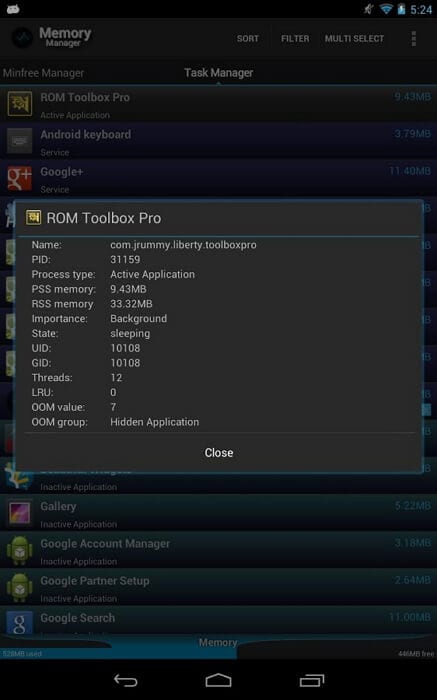
الجزء 4: أفضل مدير ذاكرة Android من جهاز الكمبيوتر
يمكنك استخدام DrFoneTool – مدير الهاتف ، برنامج إدارة ذاكرة Android ، لإدارة وحذف الموسيقى ومقاطع الفيديو وجهات الاتصال والتطبيقات وما إلى ذلك على هاتف Android لتحرير مساحة Android.

DrFoneTool – مدير الهاتف (Android)
أفضل أداة لإدارة ذاكرة Android من جهاز الكمبيوتر الخاص بك
- حذف مجموعة كبيرة من الملفات من جهاز الأندرويد الخاص بك
- قم بإلغاء تثبيت التطبيقات عديمة الفائدة من جهاز Android
- قم بنقل الملفات بين Android والكمبيوتر ، بما في ذلك جهات الاتصال والصور والموسيقى والرسائل القصيرة والمزيد.
- إدارة ، تصدير / استيراد الموسيقى ، الصور ، مقاطع الفيديو ، جهات الاتصال ، الرسائل القصيرة ، التطبيقات ، إلخ.
- انقل iTunes إلى Android (العكس بالعكس).
- إدارة جهاز Android الخاص بك على جهاز الكمبيوتر.
- متوافق تماما مع Android 8.0.
احذف موسيقى Android ومقاطع الفيديو والصور والمزيد لتحرير ذاكرة Android.

قم بإلغاء تثبيت تطبيقات Android للحصول على مزيد من الذاكرة.

أحدث المقالات

